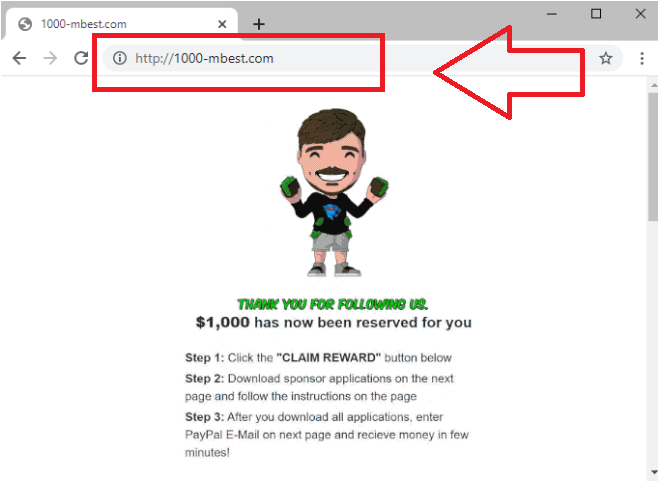Was ist 10000-mbest scam
10000-mbest scam bezieht sich auf eine Website, die den Mr Beast Giveaway-Betrug hostet. Benutzer können zufällig auf diese Website weitergeleitet werden, entweder durch Adware oder durch die Websites, die sie besuchen. Die Website beherbergt derzeit einen Giveaway-Betrug, dessen Betreiber sich als beliebter YouTube-Schöpfer MrBeast ausgeben, der dafür bekannt ist, große Geldsummen und teure Gegenstände zu verschenken. Der Mr Beast Giveaway-Betrug zielt darauf ab, Benutzer dazu zu bringen, fragwürdige Programme herunterzuladen und ihre Bankdaten anzugeben. Der Betrug behauptet, dass Sie $ 1.000 erhalten, sobald Benutzer diese Informationen bereitstellen. Da der echte Mr. Beast dafür bekannt ist, Fremden Geld zu geben, ist er eine bequeme Figur für Betrüger. In Wirklichkeit hat MrBeast nichts mit diesem Betrug zu tun, sein Name / seine Marke wird lediglich missbraucht.
Sie können zufällig zu 10000-mbest.com weitergeleitet werden, und Sie werden von einem Cartoon-Bild von Mr. Beast und einer Nachricht begrüßt, die besagt: “$ 1.000 wurde jetzt für Sie reserviert” oder “$ 1.000 für jeden Abonnenten, der diese Seite besucht”. Dies ist angeblich eine Belohnung dafür, dass man Mr. Beast folgt. Wenn Sie auf der Website nach unten scrollen, sehen Sie falsche Kommentare, in denen diskutiert wird, wie die Gewinner ihr Geld verwenden werden. Es wird auch Anweisungen geben, wie Sie Ihre fiktiven $ 1.000 beanspruchen können. Um die Belohnung zu erhalten, werden Sie aufgefordert, eine Anwendung herunterzuladen und Ihre PayPal-E-Mail-Adresse einzugeben. Da es Bankinformationen anfordert, kann 10000-mbest.com Betrug als Phishing-Kampagne betrachtet werden.
Das Programm, das Benutzer durch diesen Betrug herunterladen, ist mit ziemlicher Sicherheit Malware oder zumindest ein potenziell unerwünschtes Programm. Der Betrug variiert, was es schwierig macht, genau zu bestimmen, welchen Virus oder PUP, insbesondere er verbreitet. Wenn Phishing das Hauptziel ist, kann die Infektion ein Keylogger sein, der Tastatureingaben aufzeichnet und gefälschte Anmeldeseiten anzeigt, damit Opfer ihre Anmeldeinformationen eingeben können. Dies kann zu Kontodiebstahl und Geldverlust führen.
Es ist erwähnenswert, dass diese Art von Werbegeschenken immer Betrügereien sind. Legitime Werbegeschenke werden niemals auf diese Weise gehostet, insbesondere nicht von bekannten Unternehmen wie Google oder Amazon. Sie werden niemals zufällig zu einem legitimen Werbegeschenk weitergeleitet, während Sie im Internet surfen. Ein legitimes Werbegeschenk würde über offizielle Kanäle wie Social-Media-Konten angekündigt. Wann immer Sie auf eine Warnung oder Benachrichtigung stoßen, dass Sie etwas gewonnen haben, können Sie sie getrost ignorieren. Wenn Sie sich damit beschäftigen, könnten Sie am Ende Ihre persönlichen und Bankinformationen an böswillige Akteure weitergeben.
Wenn Sie das Programm heruntergeladen haben, das dieser Betrug antreibt, sollten Sie Ihren Computer so schnell wie möglich mit Antivirensoftware scannen. Welche Malware 10000-mbest.com auch immer versteckt, sie wird von Ihrem Antivirenprogramm erkannt.
$1,000
To every Subscriber
who visit this page!Thank you for following us.
$1,000 has now been reserved for youStep 1: Click the “CLAIM REWARD” button below
Step 2: Download sponsor applications on the next page and follow the instructions on the page
Step 3: After you download all applications, enter PayPal E-Mail on next page and recieve money in few minutes!
Important: Only 6 quantities available
CLAIM REWARD
Monday, May 17, 2021
We will stop accepting new visitors in
1600 minutes!Top Comments © YouTube
CREATED BY
Mr Beast is an American YouTuber,
entrepreneur and philanthropist. He has been credited with pioneering a genre of YouTube videos on amazing stunts.Total Views: Over 13+ billion
Total Subscribers: 60+ millionSPONSORED BY
Warum werden Sie zu 10000-mbest.com weitergeleitet?
Es gibt typischerweise zwei Gründe für zufällige Weiterleitungen. Entweder Sie durchsuchen risikoreiche Webseiten ohne Adblocker-Programm oder auf Ihrem Computer ist Adware installiert. In den meisten Fällen ist es das erstere. Bestimmte Websites gelten aufgrund der Anzeigen, denen sie Benutzer aussetzen, als hohes Risiko. Zum Beispiel werden Websites, die raubkopierte oder pornografische Inhalte hosten, aufgrund der Anzeigen oft als risikoreich eingestuft. Glücklicherweise sind zufällige Weiterleitungen mit einem Adblocker-Programm leicht vermeidbar.
Wenn Sie zufällige Weiterleitungen erhalten, selbst wenn Sie sichere Websites besuchen, hat Ihr Computer höchstwahrscheinlich Adware installiert. Es ist keine besonders gefährliche Infektion, und wenn Sie nicht mit seiner Werbung interagieren, sollte es Ihrem Computer keinen Schaden zufügen. Adware wird über Software-Bündelung installiert, was bedeutet, dass sie mit kostenloser Software als zusätzliches Angebot gebündelt wird. Solche Angebote werden so hinzugefügt, dass sie ohne Ihre ausdrückliche Erlaubnis neben dem Programm installiert werden können. Diese Angebote sind jedoch optional und können abgewählt werden. Da die Angebote jedoch in Einstellungen versteckt sind, die Benutzer normalerweise nicht verwenden, werden sie oft von Benutzern überprüft.
Um die Auswahl der Angebote aufzuheben, müssen Sie bei der Installation von Programmen die erweiterten (benutzerdefinierten) Einstellungen verwenden. Wenn Sie die Standardeinstellungen verwenden, werden alle hinzugefügten Angebote ausgeblendet und können parallel installiert werden. Wenn Sie sich jedoch für die Einstellungen Erweitert (Benutzerdefiniert) entscheiden, werden alle Angebote sichtbar gemacht und Sie haben die Möglichkeit, alle abzuwählen. Alles, was Sie tun müssen, ist, die Kontrollkästchen dieser Angebote zu deaktivieren. Auch wenn ein Angebot auf den ersten Blick nützlich erscheint, empfehlen wir in der Regel, alle abzuwählen, da die Wahrscheinlichkeit besteht, dass es nur Platz auf Ihrem Computer beansprucht und Probleme verursacht. Es ist auch wesentlich einfacher, einige Kontrollkästchen bei der Installation von Programmen zu deaktivieren, als hartnäckige Infektionen wie Adware zu deinstallieren.
10000-mbest scam Entfernung
Wann immer Sie zu 10000-mbest.com Betrug weitergeleitet werden, können Sie das Fenster einfach schließen. Sie können ein Adblocker-Programm verwenden, um diese Weiterleitungen zu blockieren, insbesondere wenn Sie risikoreiche Websites besuchen. Wenn Sie die Weiterleitungen regelmäßig erhalten, ist es eine gute Idee, Ihren Computer mit Antivirensoftware zu scannen. Das Entfernen der Adware ist der einzige Weg, um die Weiterleitungen zu stoppen, wenn dies der Grund dafür ist. Und Adware loszuwerden ist am einfachsten mit Antivirenprogrammen, weil sie sich um alles kümmern.
Offers
Download Removal-Toolto scan for 10000-mbest scamUse our recommended removal tool to scan for 10000-mbest scam. Trial version of provides detection of computer threats like 10000-mbest scam and assists in its removal for FREE. You can delete detected registry entries, files and processes yourself or purchase a full version.
More information about SpyWarrior and Uninstall Instructions. Please review SpyWarrior EULA and Privacy Policy. SpyWarrior scanner is free. If it detects a malware, purchase its full version to remove it.

WiperSoft Details überprüfen WiperSoft ist ein Sicherheitstool, die bietet Sicherheit vor potenziellen Bedrohungen in Echtzeit. Heute, viele Benutzer neigen dazu, kostenlose Software aus dem Intern ...
Herunterladen|mehr


Ist MacKeeper ein Virus?MacKeeper ist kein Virus, noch ist es ein Betrug. Zwar gibt es verschiedene Meinungen über das Programm im Internet, eine Menge Leute, die das Programm so notorisch hassen hab ...
Herunterladen|mehr


Während die Schöpfer von MalwareBytes Anti-Malware nicht in diesem Geschäft für lange Zeit wurden, bilden sie dafür mit ihren begeisterten Ansatz. Statistik von solchen Websites wie CNET zeigt, d ...
Herunterladen|mehr
Quick Menu
Schritt 1. Deinstallieren Sie 10000-mbest scam und verwandte Programme.
Entfernen 10000-mbest scam von Windows 8
Rechtsklicken Sie auf den Hintergrund des Metro-UI-Menüs und wählen sie Alle Apps. Klicken Sie im Apps-Menü auf Systemsteuerung und gehen Sie zu Programm deinstallieren. Gehen Sie zum Programm, das Sie löschen wollen, rechtsklicken Sie darauf und wählen Sie deinstallieren.


10000-mbest scam von Windows 7 deinstallieren
Klicken Sie auf Start → Control Panel → Programs and Features → Uninstall a program.


Löschen 10000-mbest scam von Windows XP
Klicken Sie auf Start → Settings → Control Panel. Suchen Sie und klicken Sie auf → Add or Remove Programs.


Entfernen 10000-mbest scam von Mac OS X
Klicken Sie auf Go Button oben links des Bildschirms und wählen Sie Anwendungen. Wählen Sie Ordner "Programme" und suchen Sie nach 10000-mbest scam oder jede andere verdächtige Software. Jetzt der rechten Maustaste auf jeden dieser Einträge und wählen Sie verschieben in den Papierkorb verschoben, dann rechts klicken Sie auf das Papierkorb-Symbol und wählen Sie "Papierkorb leeren".


Schritt 2. 10000-mbest scam aus Ihrem Browser löschen
Beenden Sie die unerwünschten Erweiterungen für Internet Explorer
- Öffnen Sie IE, tippen Sie gleichzeitig auf Alt+T und wählen Sie dann Add-ons verwalten.


- Wählen Sie Toolleisten und Erweiterungen (im Menü links). Deaktivieren Sie die unerwünschte Erweiterung und wählen Sie dann Suchanbieter.


- Fügen Sie einen neuen hinzu und Entfernen Sie den unerwünschten Suchanbieter. Klicken Sie auf Schließen. Drücken Sie Alt+T und wählen Sie Internetoptionen. Klicken Sie auf die Registerkarte Allgemein, ändern/entfernen Sie die Startseiten-URL und klicken Sie auf OK.
Internet Explorer-Startseite zu ändern, wenn es durch Virus geändert wurde:
- Drücken Sie Alt+T und wählen Sie Internetoptionen .


- Klicken Sie auf die Registerkarte Allgemein, ändern/entfernen Sie die Startseiten-URL und klicken Sie auf OK.


Ihren Browser zurücksetzen
- Drücken Sie Alt+T. Wählen Sie Internetoptionen.


- Öffnen Sie die Registerkarte Erweitert. Klicken Sie auf Zurücksetzen.


- Kreuzen Sie das Kästchen an. Klicken Sie auf Zurücksetzen.


- Klicken Sie auf Schließen.


- Würden Sie nicht in der Lage, Ihren Browser zurücksetzen, beschäftigen Sie eine seriöse Anti-Malware und Scannen Sie Ihren gesamten Computer mit ihm.
Löschen 10000-mbest scam von Google Chrome
- Öffnen Sie Chrome, tippen Sie gleichzeitig auf Alt+F und klicken Sie dann auf Einstellungen.


- Wählen Sie die Erweiterungen.


- Beseitigen Sie die Verdächtigen Erweiterungen aus der Liste durch Klicken auf den Papierkorb neben ihnen.


- Wenn Sie unsicher sind, welche Erweiterungen zu entfernen sind, können Sie diese vorübergehend deaktivieren.


Google Chrome Startseite und die Standard-Suchmaschine zurückgesetzt, wenn es Straßenräuber durch Virus war
- Öffnen Sie Chrome, tippen Sie gleichzeitig auf Alt+F und klicken Sie dann auf Einstellungen.


- Gehen Sie zu Beim Start, markieren Sie Eine bestimmte Seite oder mehrere Seiten öffnen und klicken Sie auf Seiten einstellen.


- Finden Sie die URL des unerwünschten Suchwerkzeugs, ändern/entfernen Sie sie und klicken Sie auf OK.


- Klicken Sie unter Suche auf Suchmaschinen verwalten. Wählen (oder fügen Sie hinzu und wählen) Sie eine neue Standard-Suchmaschine und klicken Sie auf Als Standard einstellen. Finden Sie die URL des Suchwerkzeuges, das Sie entfernen möchten und klicken Sie auf X. Klicken Sie dann auf Fertig.




Ihren Browser zurücksetzen
- Wenn der Browser immer noch nicht die Art und Weise, die Sie bevorzugen funktioniert, können Sie dessen Einstellungen zurücksetzen.
- Drücken Sie Alt+F.


- Drücken Sie die Reset-Taste am Ende der Seite.


- Reset-Taste noch einmal tippen Sie im Bestätigungsfeld.


- Wenn Sie die Einstellungen nicht zurücksetzen können, kaufen Sie eine legitime Anti-Malware und Scannen Sie Ihren PC.
10000-mbest scam aus Mozilla Firefox entfernen
- Tippen Sie gleichzeitig auf Strg+Shift+A, um den Add-ons-Manager in einer neuen Registerkarte zu öffnen.


- Klicken Sie auf Erweiterungen, finden Sie das unerwünschte Plugin und klicken Sie auf Entfernen oder Deaktivieren.


Ändern Sie Mozilla Firefox Homepage, wenn es durch Virus geändert wurde:
- Öffnen Sie Firefox, tippen Sie gleichzeitig auf Alt+T und wählen Sie Optionen.


- Klicken Sie auf die Registerkarte Allgemein, ändern/entfernen Sie die Startseiten-URL und klicken Sie auf OK.


- Drücken Sie OK, um diese Änderungen zu speichern.
Ihren Browser zurücksetzen
- Drücken Sie Alt+H.


- Klicken Sie auf Informationen zur Fehlerbehebung.


- Klicken Sie auf Firefox zurücksetzen - > Firefox zurücksetzen.


- Klicken Sie auf Beenden.


- Wenn Sie Mozilla Firefox zurücksetzen können, Scannen Sie Ihren gesamten Computer mit einer vertrauenswürdigen Anti-Malware.
Deinstallieren 10000-mbest scam von Safari (Mac OS X)
- Menü aufzurufen.
- Wählen Sie "Einstellungen".


- Gehen Sie zur Registerkarte Erweiterungen.


- Tippen Sie auf die Schaltfläche deinstallieren neben den unerwünschten 10000-mbest scam und alle anderen unbekannten Einträge auch loswerden. Wenn Sie unsicher sind, ob die Erweiterung zuverlässig ist oder nicht, einfach deaktivieren Sie das Kontrollkästchen, um es vorübergehend zu deaktivieren.
- Starten Sie Safari.
Ihren Browser zurücksetzen
- Tippen Sie auf Menü und wählen Sie "Safari zurücksetzen".


- Wählen Sie die gewünschten Optionen zurücksetzen (oft alle von ihnen sind vorausgewählt) und drücken Sie Reset.


- Wenn Sie den Browser nicht zurücksetzen können, Scannen Sie Ihren gesamten PC mit einer authentischen Malware-Entfernung-Software.
Site Disclaimer
2-remove-virus.com is not sponsored, owned, affiliated, or linked to malware developers or distributors that are referenced in this article. The article does not promote or endorse any type of malware. We aim at providing useful information that will help computer users to detect and eliminate the unwanted malicious programs from their computers. This can be done manually by following the instructions presented in the article or automatically by implementing the suggested anti-malware tools.
The article is only meant to be used for educational purposes. If you follow the instructions given in the article, you agree to be contracted by the disclaimer. We do not guarantee that the artcile will present you with a solution that removes the malign threats completely. Malware changes constantly, which is why, in some cases, it may be difficult to clean the computer fully by using only the manual removal instructions.